Создание зеркальной копии объектов
На обратной стороне приглашения (страница 2) будут использоваться копии объектов с лицевой стороны. Копии объектов будут зеркально отображены, чтобы создать изображение, совпадающее с видом оригинала при его просмотре с обратной стороны. Вы быстро продублируете объекты на странице 1, а затем используете палитру Transform (Трансформация) для их зеркального отображения.
На палитре Layers (Слои) сделайте видимыми слои Hair, Circles, Head/eye, Squares, Flower и Collar, а остальные слои скройте, включая видимые в текущий момент слои Template. Убедитесь также, что все видимые слои разблокированы; это значит, что на палитре Layers (Слои) в соответствующей строке слоя не должно быть значка перечеркнутого карандаша ( ).
).
Объекты на скрытых слоях невозможно выбрать, поэтому не надо беспокоиться о том, что скрытые слои могут быть незаблокированными.
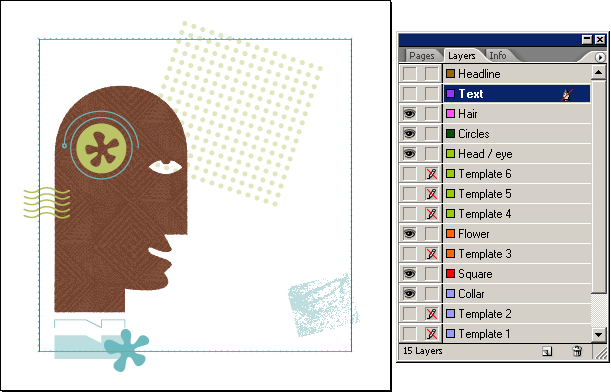
В окне документа уменьшите масштаб изображения, чтобы увидеть обе страницы документа.
Выберите в меню команду Edit › Select All (Правка › Выделить все).
Удерживая нажатой клавишу ALT (Windows) или Option (Mac OS), перетащите все выделенные объекты вниз, на страницу 2, расположив их с такими же отступами, как и на странице 1.
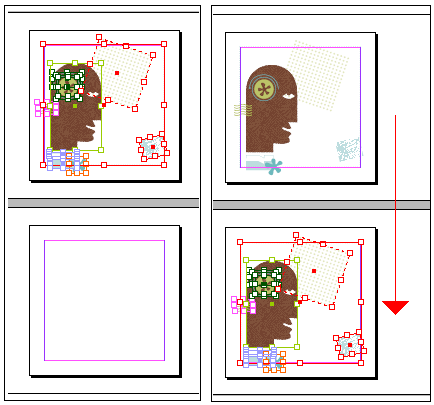
Все объекты выделены на первом развороте (слева) и копии объектов перемещены на второй разворот (справа).
